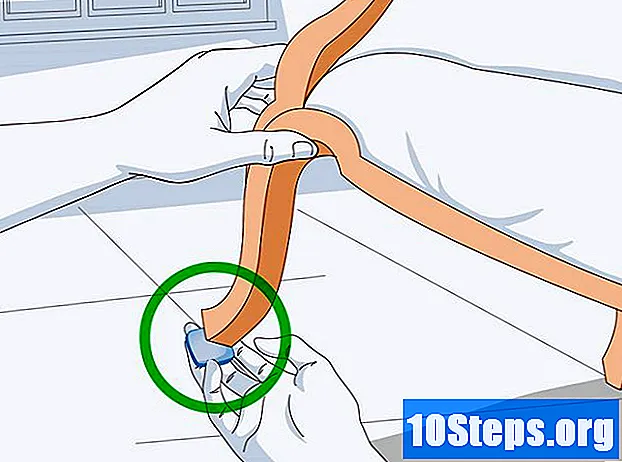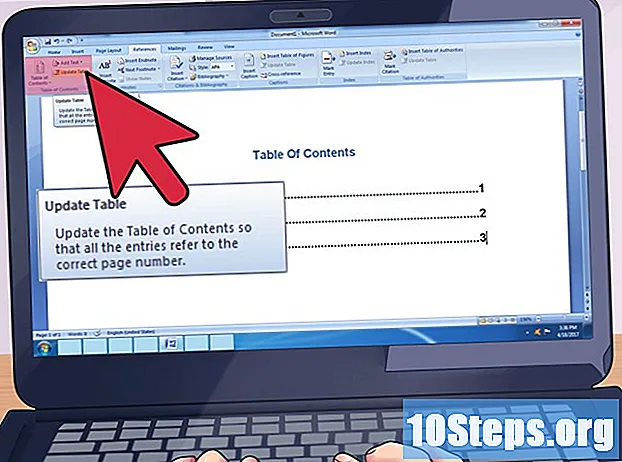مواد
ونڈوز ٹاسک بار آپ کے کمپیوٹر پر چلنے والے پروگراموں اور ایپلیکیشنز تک فوری رسائی فراہم کرتی ہے۔ اس میں "اسٹارٹ" مینو ، نوٹیفیکیشن ایریا ، کیلنڈر اور گھڑی کے لنکس بھی شامل ہیں۔ کچھ صارفین کو ٹاسک بار کو اسکرین کے اوپر ، بائیں یا دائیں کونے میں رکھ کر ڈیسک ٹاپ پر تشریف لانا آسان لگتا ہے۔ یہ مضمون آپ کو ونڈوز 7 ، 8 اور 10 میں ٹاسک بار کی پوزیشن کو تبدیل کرنے کا طریقہ سکھائے گا۔
اقدامات
طریقہ 4 میں سے 1: ونڈوز 10
مینو کے نیچے ٹاسک بار کی ترتیبات "۔ پھر ، "ترتیبات" ایپلیکیشن کھل جائے گی۔

"آن اسکرین ٹاسک بار لوکیشن" سرخی کے تحت "▾" ڈراپ ڈاؤن مینو پر کلک کریں۔
جس مقام پر آپ ٹاسک بار منتقل کرنا چاہتے ہیں اسے منتخب کریں۔ سلیکشن کرنے کے بعد ، پوزیشن فوری طور پر تبدیل کردی جائے گی۔
طریقہ 4 کا 4: ونڈوز 8

ٹاسک بار پر خالی جگہ پر دائیں کلک کریں۔ اس کے بعد ، کسٹمائزیشن ٹولز والا ایک مینو کھل جائے گا۔
یقینی بنائیں کہ ٹاسک بار غیر مقفل ہے۔ مینو کے نیچے کے قریب ، آپ کو "لاک ٹاسک بار" کا اختیار نظر آئے گا۔ اگر یہ منتخب کیا گیا ہے تو ، اسے غیر منتخب کریں اور اگلے مرحلے پر آگے بڑھیں۔

مینو کے نچلے حصے میں "پراپرٹیز" پر کلک کریں۔ پھر ، "ٹاسک بار اور اسٹارٹ مینو پراپرٹیز" ونڈو کھل جائے گی۔
"آن اسکرین ٹاسک بار مقام" چیک باکس پر کلک کریں۔ ٹاسک بار کو تبدیل کرنے کے لئے ڈراپ ڈاؤن مینو میں سے "بائیں" ، "دائیں" یا "ٹاپ" کے درمیان انتخاب کریں۔
لگائیں پر کلک کریں۔ ونڈو کو بند کرنے کے لئے # کلک کریں۔ ٹاسک بار کو اب اسکرین کے نئے مقام پر تبدیل کردیا جائے گا۔
ٹاسک بار کو اس کی اصل پوزیشن پر بحال کریں۔ ٹاسک بار پر دائیں کلک کریں ، مینو میں موجود "پراپرٹیز" آپشن پر واپس جائیں اور "سکرین پر ٹاسک بار لوکیشن" ڈراپ ڈاؤن مینو میں سے "لوئر" کو منتخب کریں۔ ونڈو کو بند کرنے کے لئے اوکے پر کلک کریں۔
طریقہ 4 میں سے 3: ونڈوز 7
ٹاسک بار کے خالی علاقے پر بائیں طرف دبائیں۔
بائیں ماؤس کے بٹن کو تھامیں اور ٹاسک بار کو نئی جگہ پر گھسیٹیں۔ آپ اسکرین کے اوپری ، بائیں یا دائیں جانب بار کو پکڑ کر ڈریگ کرسکتے ہیں۔
ماؤس کا بٹن جاری کریں۔ ٹاسک بار کو اب اسکرین کے نئے مقام پر تبدیل کردیا جائے گا۔
ٹاسک بار کو اس کی اصل پوزیشن پر بحال کریں۔ ٹاسک بار کے خالی جگہ پر بائیں طرف دبائیں ، پھر اسے اسکرین کے نیچے گھسیٹیں اور ماؤس کا بٹن جاری کریں۔
طریقہ 4 کا 4: ٹاسک بار کو حسب ضرورت بنانا
ٹاسک بار کا رنگ تبدیل کریں۔ "اسٹارٹ" بٹن پر کلک کریں۔
"ویب اور ونڈوز میں تلاش کریں" باکس میں "ٹاسک بار" ٹائپ کریں۔ مینو سے "ٹاسک بار اور ایکشن سینٹر میں اسٹارٹ پر اسٹارٹ پر رنگ لگائیں" کو منتخب کریں۔
رنگ منتخب کریں۔ رنگین چوکوں میں سے کسی ایک پر کلک کرکے اپنی پسند کے رنگ کو اجاگر کریں۔
ٹاسک بار پر لگائیں۔ "اسٹارٹ ، ٹاسک بار اور ایکشن سینٹر پر رنگ دکھائیں" کی ترتیب کو فعال کریں۔ "اسٹارٹ مینو ، ٹاسک بار اور ایکشن سینٹر کو شفاف بنائیں" کے اختیار کو غیر فعال کریں۔ "ترتیبات" ونڈو کو بند کریں۔
ٹاسک بار سے وسائل شامل کریں یا ختم کریں۔ اس پر دائیں کلک کریں اور مینو سے "پراپرٹیز" منتخب کریں۔
ٹاسک بار کی خصوصیات کو فعال یا غیر فعال کریں۔ "ٹاسک بار" ٹیب میں ، آپ اسے لاک کرنے ، خود بخود چھپانے ، اس پر چھوٹے بٹن استعمال کرنے یا ٹاسک بار میں دکھائے جانے والے بٹنوں کو اکٹھا کرنے کا انتخاب کرسکتے ہیں۔
ٹاسک بار میں ٹول بار شامل کریں۔ "ٹول بار" ٹیب میں ، آپ ویب ایڈریس ٹول بار ، لنک ، بیٹری انڈیکیٹر یا ڈیسک ٹاپ ٹول بار شامل کرسکتے ہیں۔ تبدیلیوں کو محفوظ کرنے کے لئے "درخواست" اور ونڈو کو بند کرنے کے لئے "ٹھیک ہے" پر کلک کریں۔
اشارے
- آپ ٹاسک بار پر بائیں طرف دبائیں اور اسے ونڈوز 8 اور 10 میں مطلوبہ مقام پر کھینچ سکتے ہیں۔
انتباہ
- ٹاسک بار کو منتقل کرنا ڈیسک ٹاپ کی شبیہیں اور شارٹ کٹ کی پوزیشن بدل سکتا ہے۔ اس معاملے میں آپ کو ان کو دستی طور پر دوبارہ ترتیب دینے کی ضرورت ہوسکتی ہے۔